朋友们,手机的桌面上,你以为只能摆放这些图标吗?那可真的就太小看它了!
这里面,可是隐藏了好多好多实用的功能,等着你来使用呢。
接下来我用华为手机来演示一下,桌面设置的5大隐藏功能,每个都非常实用,看完这篇文章,相信你一定有所收获。
本篇主要讲的是:华为手机的使用技巧,由于操作步骤较多,为了方便大家阅读理解,在文章最下方,有相关的视频可参考,大家可以结合起来一起观看。
第1个功能、智能遥控我们在桌面上,找到“智能遥控”这个软件,就是下面这个,大家注意看它的图标。

如果说找不到呢,可以在桌面中间下滑,会出来一个下拉页面,然后在这里搜索“智能遥控”,再点击后面的定位,就能找到这个软件了。

然后按住它,选择“服务卡片”,将“设置遥控器”添加到桌面上。
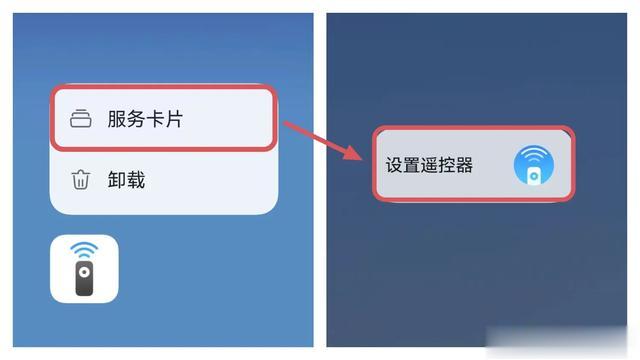
把它打开,点击下方的“添加”,选择好遥控器的类别,比如说“空调”,再选择对应的品牌,直接添加就好了。

设置成功以后,下次想要开空调的时候,不需要遥控器,直接拿起手机,在桌面上就可以遥控了。(如下图所示)
 第2个功能、下厨房
第2个功能、下厨房这个小功能,对于很多喜欢美食、热爱做饭的朋友来说,肯定会用得到。
首先,屏幕上向右滑一下,进入负一屏,这里搜索“下厨房”,找到这个服务卡片,点击下方的“添加至桌面”。(如下图所示)

然后把它打开,大家看,这里就出现了各种各样的菜式,比如说家常菜、下饭菜、素菜、下酒菜等等。

这里我选择家常菜,它就会出现很多家常菜了,选择其中一个,还会提供详细的做菜步骤。

也可以在这里搜索你想要吃的菜,比如说“土豆炖牛肉”,大家看下图,出现这么多做法,我们随便点开一个,就可以查看详细的做菜步骤了。
 第3个功能、快捷方式
第3个功能、快捷方式大家有没有注意到,其实我们手机桌面上的小图标,每一个都有属于自己的快捷方式。
比如微信这一项,按住它,就可以弹出扫一扫、收付款等功能。
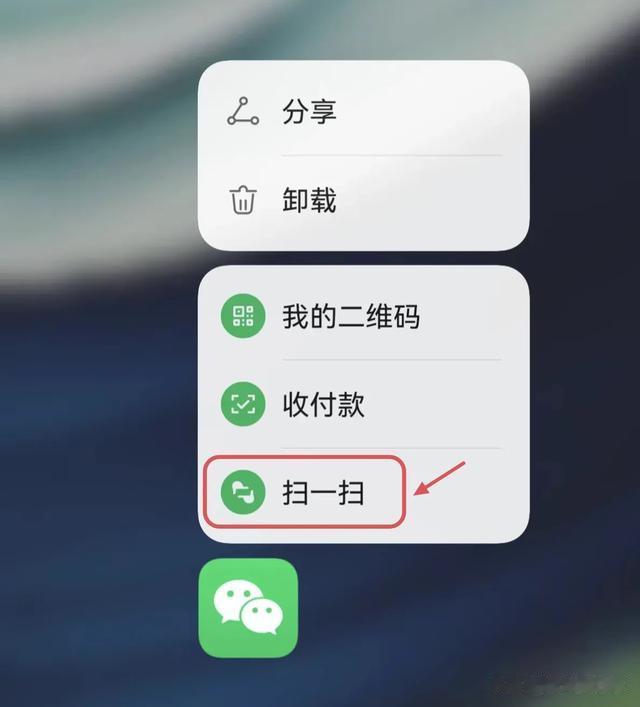
如果按住“扫一扫”,往上一拖动,就可以将它拖到桌面上。

下次想要扫码付款,不用打开微信,直接点击这个小图标,就会进入到扫一扫了。
再比如备忘录这一项,按住它,会弹出语音速记和文字笔记。

如果按住“语音速记”这一项,同样也可以拖到桌面上。

以后如果遇到重要的事情,想及时记录一下,就可以点开这个“语音速记”,然后你们看,就可以一边说话一边来自动转成文字了。

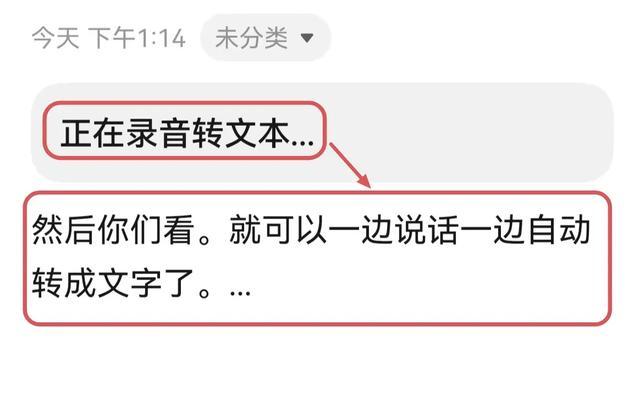 第4个功能、手电筒
第4个功能、手电筒当我们的手机在锁屏时,如果在左下角这个位置,往上推一下。

你们看,就可以打开手电筒的功能。

此时呢,如果手机在熄屏的情况下,按一下音量的减小键,按一下就可以将手电筒快速关闭了。

解锁进入桌面之后,如果我们也想快速打开手电筒,可以将它的快捷方式添加到桌面上。
用两个手指在屏幕上合一下。

选择下方的“服务卡片”。
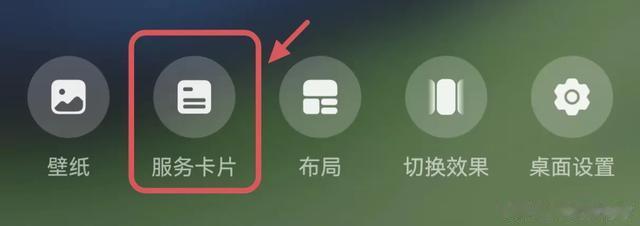
滑动到最下方,这里有一个“窗口小工具”,点击它,在里面找到“手电筒”这一项,将它添加到桌面。

这样呢,我们只需要在桌面上点击这个小图标,就可以快速打开手电筒了。
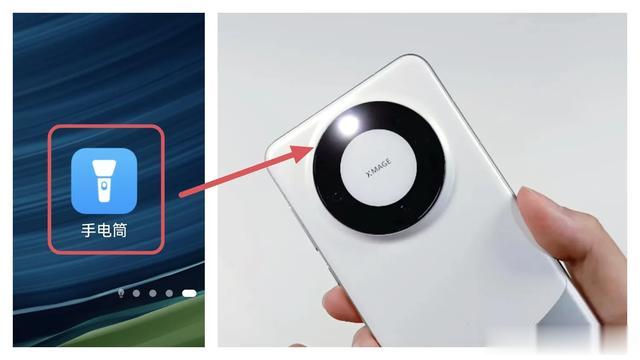 第5个功能、自由文件夹
第5个功能、自由文件夹手机桌面上,这个小小的文件夹,其实是可以自由变化的。
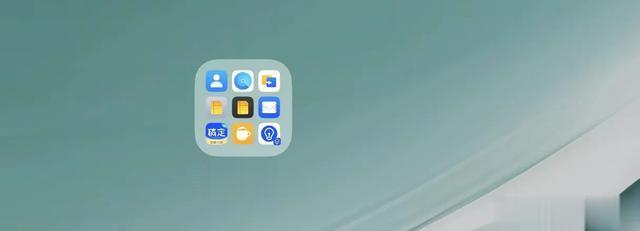
比如我们按住它,点击“显示为大文件夹”,就可以将它变大。

如果你再次长按,可以将它变得更大。

也可以改变一下它的形状,比如像这样的。
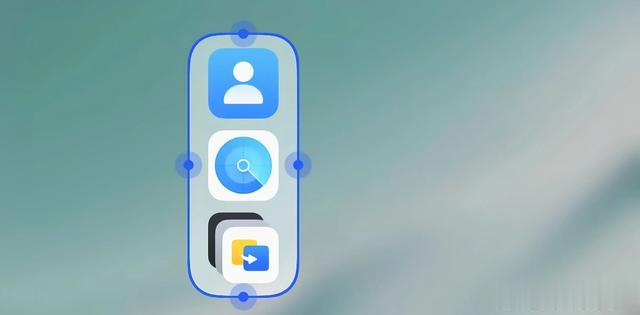
又或者是这样的。

同时呢,在大文件夹下,里面的软件是可以直接打开的。
就是我们可以不用打开文件夹,进入里面再打开软件,直接在上面操作,比如下图这个“手机克隆”,我直接在文件夹上面,点一下它的图标,就可以进入到软件里面了。

这里有相关的视频,大家可以边看边操作:
这篇文章分享给大家,如果你喜欢的话,点赞收藏起来,下期会更精彩的!我是焱火,每天分享手机的干货小技巧,咱们下期见!
